弊社ではSalesforce/Pardotをご利用されているお客様のサポートといたしまして、有資格者がオンラインサポートをさせていただく「Salesforce/Pardotサポート」サービスの他、Salesforce/Pardotの操作方法をコンパクトにまとめた活用動画をご用意しております。
今回はPardot動画「Pardotメール-画像の挿入方法」をご案内いたします。
以前、本ブログで「Pardot-メールテンプレートの作成方法」をお伝えいたしましたが、今回はよりポイントを絞って、「既存のメールテンプレート内に画像を挿入する方法」についてお伝えしていきたいと思います。
まずは既存のメールテンプレートを選択し”メールテンプレートを編集”をクリックします。作成画面が現れたら画像のテーブルをクリックし、右側に現れる編集画面の中から灰色のテンプレートをバックスペースキーで”削除”します。
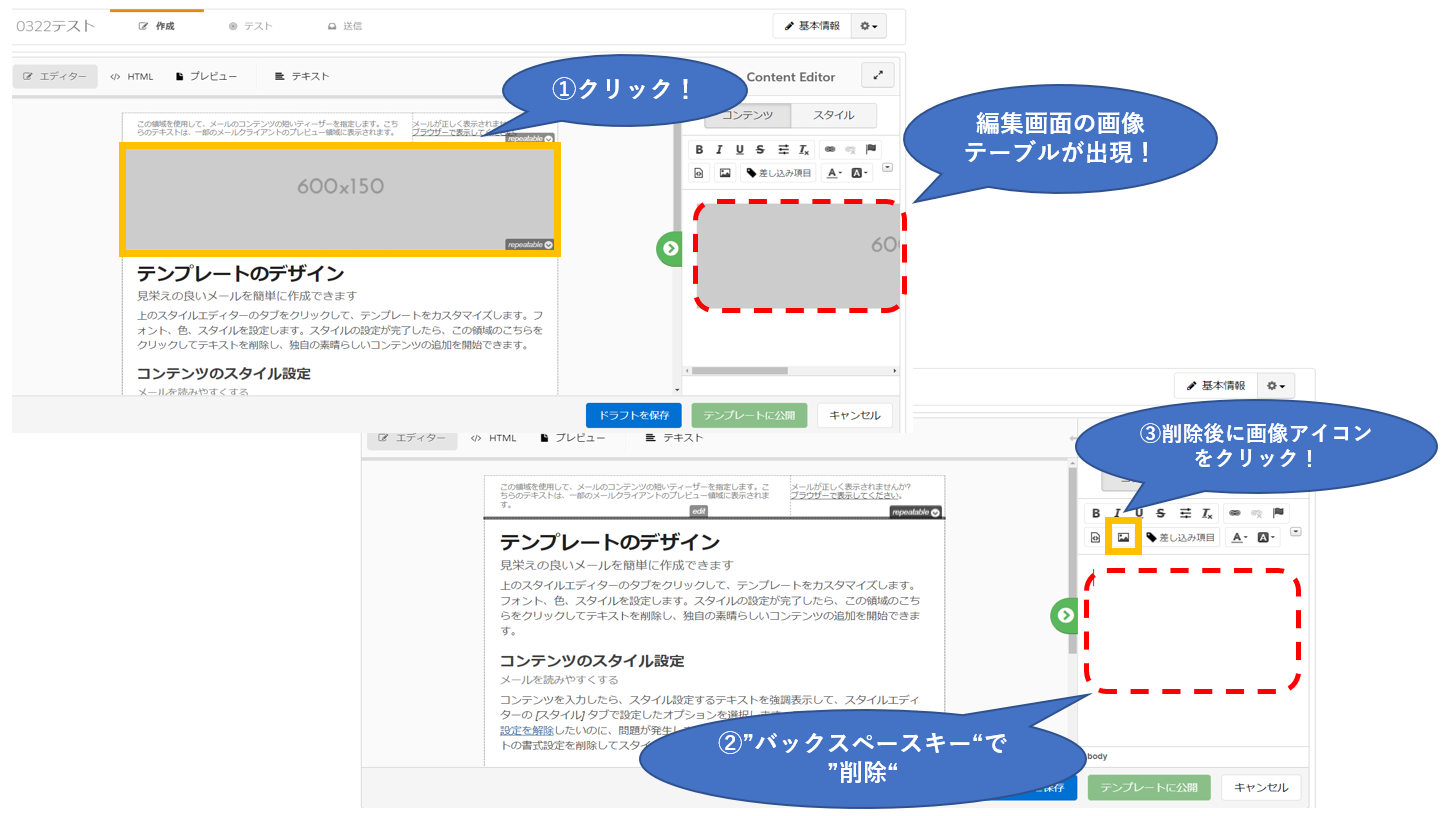
次に画像アイコンをクリックするといよいよ画像を差し込むメニューになりますので、”アップロードタブ”からPCに保存してある差し込みたい画像をチョイス!
”画像情報”のタブでサイズの変更も可能です!
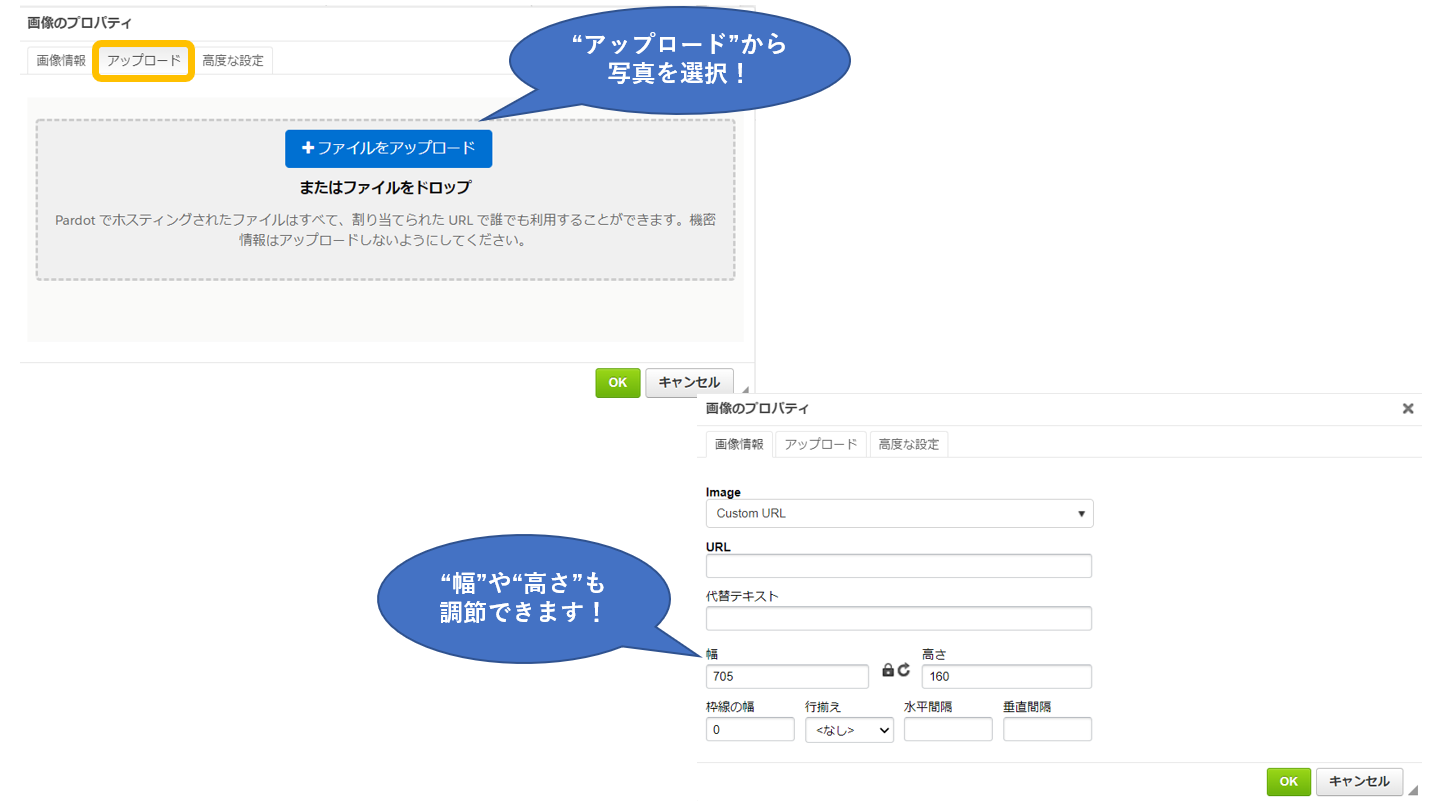
いかがでしょうか?画像が挿入された目を引くメールだと、より見てもらいやすいですよね!
今回ご紹介した『メールに画像を挿入する方法』の動画は以下よりご覧いただけますので、是非設定にチャレンジしてみて下さい!
Pardotメール -画像の挿入方法-
最後に冒頭でも記載しましたが、弊社ではSalesforceの保守やSalesforceサポートを希望される方、Pardot運用支援などを希望される方向けに「Salesforce/Pardotサポート」をご用意しております。「Pardot サポートをお願いしたい」、「直接Salesforceサポートをお願いしたい」などのご依頼も承っておりますので是非お気軽にご相談下さい。
Salesforce/Pardot サポート

